
- Прехвърлете файлове над тел чрез USB. Защо файловете не се предават чрез USB към телефона в Windows XP (за някои модели).
- Как да предавате файлове чрез Wi-Fi (два начина).
- Прехвърлете файлове в телефона чрез Bluetooth.
- Синхронизиране на файлове с помощта на складове за облаци.
Като цяло, планът на статията е насрочен, продължете. Прочетете повече интересни статии за Android и тайните на използването му тук.
Прехвърлете файлове в телефона и от USB телефона
Това е може би най-лесният начин: е достатъчно да свържете кабелния телефон и USB порт на компютъра (кабелът е наличен в набор от почти всеки телефон на Android, понякога представлявана част от зарядното устройство) и е да се определи системата като една или две сменяем диск или като медийно устройство - в зависимост от версията на Android и конкретен модел телефон. В някои случаи, на екрана на телефона, ще трябва да кликнете върху "Активиране на USB устройство".
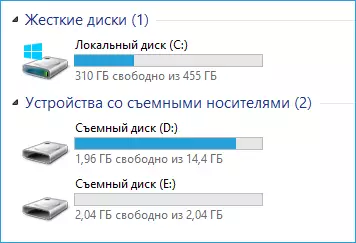
Памет на телефона и SD карта в Windows Explorer
При горния пример свързаният телефон се дефинира като две сменяеми дискове - човек съответства на картата с памет, а другата - вградената памет на телефона. В този случай копирането, изтриването, прехвърлянето на файлове от компютър към телефона и в обратна посока се извършва напълно, както и в случай на конвенционално флаш устройство. Можете да създавате папки за организиране на файлове, тъй като сте удобни и изпълнявайте други действия (желателно е да не докосвате папките на приложението, създадени автоматично, ако просто знаете точно какво правите).

Android устройството се определя като преносим играч
В някои случаи телефонът в системата може да реши като медийно устройство или "преносим играч", който ще изглежда нещо като на снимката на върха. Отваряне на това устройство, можете също да получите достъп до вътрешната памет на устройството и SD картата, когато сте представени. В случай, когато телефонът се дефинира като преносим плейър, може да се появи съобщение, когато копирате някои типове файлове, които файлът не може да се възпроизвежда или отвори на устройството. Не обръщайте внимание на това. Въпреки това, в Windows XP, това може да доведе до факта, че просто не можете да копирате файловете, които трябва да използвате. Тук мога да съветвам или променя операционната система по-модерна или да използвам един от начините, описани по-долу.
Как да прехвърляте файлове в телефона си чрез Wi-Fi
Предавате файлове чрез Wi-Fi е възможно по няколко начина - в първия, и, може би, най-добрите от тях, компютърът и телефонът трябва да е в една локална мрежа - т.е. Свързан към една Wi-Fi рутер, или по телефона, включете разпределението на Wi-Fi, и от компютъра, за да се свържете към създадената точка за достъп. Като цяло, ще се работи по интернет, но в този случай ще се изисква този метод на регистрацията, както и прехвърлянето на файлове ще се забави, тъй като трафикът ще мине през Интернет (и с 3G връзки тя също ще струва много).
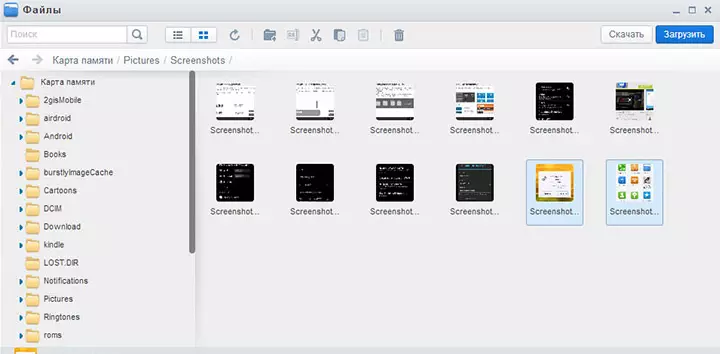
Достъп Android файлове през уеб браузър в Airdroid
Директно да получат достъп до файлове на телефона, ще трябва да инсталирате приложението Airdroid върху него, който може да бъде изтеглен безплатно от Google Play. След инсталацията, можете не само да бъдат предавани файлове, но също така и да изпълняват много други действия с телефона - да пишат съобщения, вижте снимки и т.н. Подробности за това как тя работи написах в статията Remote Android Офис от компютъра.
В допълнение, можете да използвате по-сложни методи за прехвърляне на файлове чрез Wi-Fi. Методи не са съвсем за начинаещи, и следователно няма да обяснявам прекалено много, просто намек за това как иначе може да се направи: тези, които се нуждаят от себе си лесно ще разбере за какво става въпрос. Това са следните начини:
- Инсталиране на FTP сървър на Android за достъп FTP файлове.
- Създаване на споделени папки на вашия компютър, достъп до тях с помощта на SMB (поддържа, например, в ES File Explorer за Android
Bluetooth трансфер на файлове
С цел да се прехвърли Bluetooth файлове от компютъра към телефона, просто включете Bluetooth и на двете, също по телефона, ако той не е бил в двойка с този компютър или лаптоп, отидете в настройките на Bluetooth и да направи устройството видими. Освен това, за да прехвърлите файла, кликнете върху него с десния бутон на мишката и изберете "Изпрати" - "Bluetooth устройство". Като цяло, това е всичко.
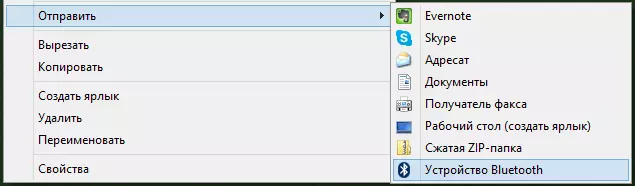
Прехвърляне на файлове чрез Bluetooth телефон
При някои преносими компютри, програми могат да бъдат предварително инсталирани за по-удобно прехвърляне на файлове с БТ и с повече възможности, използвайки безжична FTP. Тези програми могат да бъдат инсталирани отделно.
Използване на облак съхранение
Ако не използвате някоя от облачни услуги, като SkyDrive, Google Drive, Dropbox или Yandex Disc, би било време - повярвайте ми, това е много удобно. Включително в случаите, когато имате нужда да прехвърляте файлове на телефона.
В общи линии, което е подходящо за всеки облак услуга, можете да изтеглите подходящата безплатното приложение на телефона си с Android, той работи с идентификационните си данни и да получите пълен достъп до синхронизиран папка - можете да видите съдържанието му, да го промените или изтегляне на данни, за да се телефон. В зависимост от това какви конкретни вас услуга, има допълнителни функции. Например, в SkyDrive можете да получите достъп до телефона с всички папки и компютърни файлове, а в Google Drive - редактирайте документи и електронни таблици в хранилището, директно от телефона.
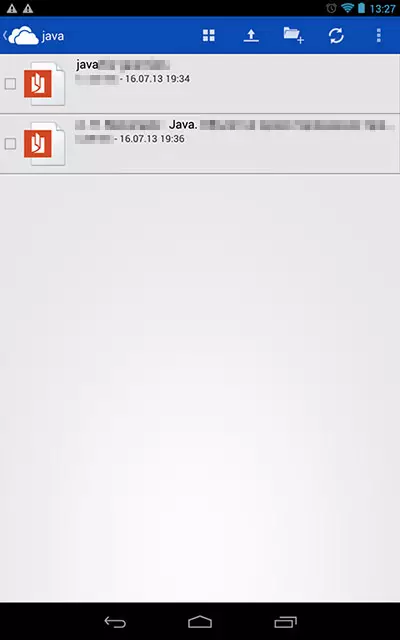
Достъп до компютърни файлове в SkyDrive
Мисля, че тези начини ще бъдат достатъчни за повечето цели, но ако забравих да спомена някаква интересна опция, не забравяйте да напишете за него в коментарите.
